Hoe installeer ik laravel op cPanel?
- Log in op cPanel (zie: Hoe log je in op cPanel?)
- Druk onder de category ‘Advanced’ op ‘Terminal’ om naar de console voor jouw pakket te gaan.

- Navigeer naar de map waarin een nieuwe map mag aangemaakt worden voor het laravel project. Gebruik hiervoor het commando ‘cd path/’. Dit is bijvoorbeeld ‘cd public_html/’.

- Om het volgende commando makkelijker te gebruiken kan je een alias aanmaken met het volgende commando:
alias composer="php -d allow_url_fopen=1 -d detect_unicode=0 $(which composer)"

- Nu kunnen we via composer het laravel project aanmaken waarbij je <name> verandert door de naam van het project. Druk op enter om het commando uit te voeren.
create-project --prefer-dist laravel/laravel <name>```
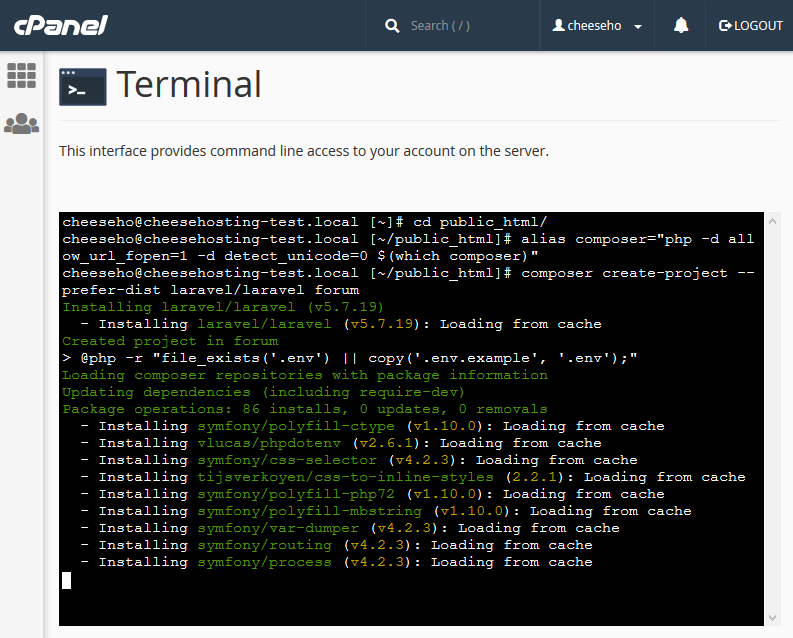
|| Nu zal composer alle bestanden downloaden.
Het enigste wat nu nog moet gebeuren is het aanmaken van het .htacces bestand.
6. Keer terug naar het overzicht van cPanel en druk daar onder de categorie ‘Files’ op ‘File Manager’.
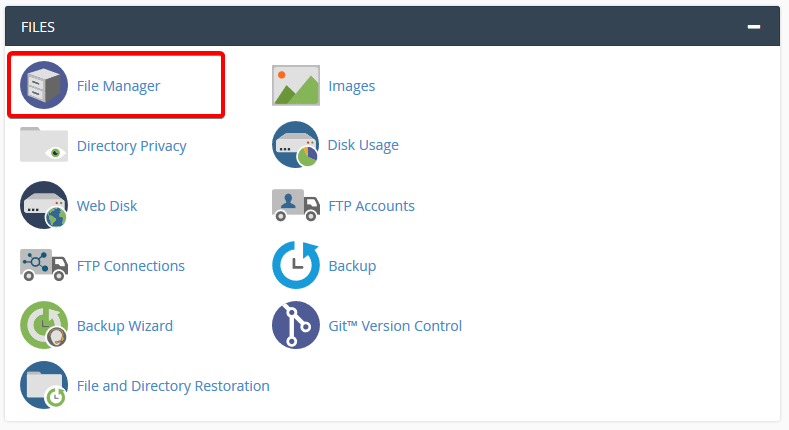
7. Navigeer naar de locatie van jouw laravel project.
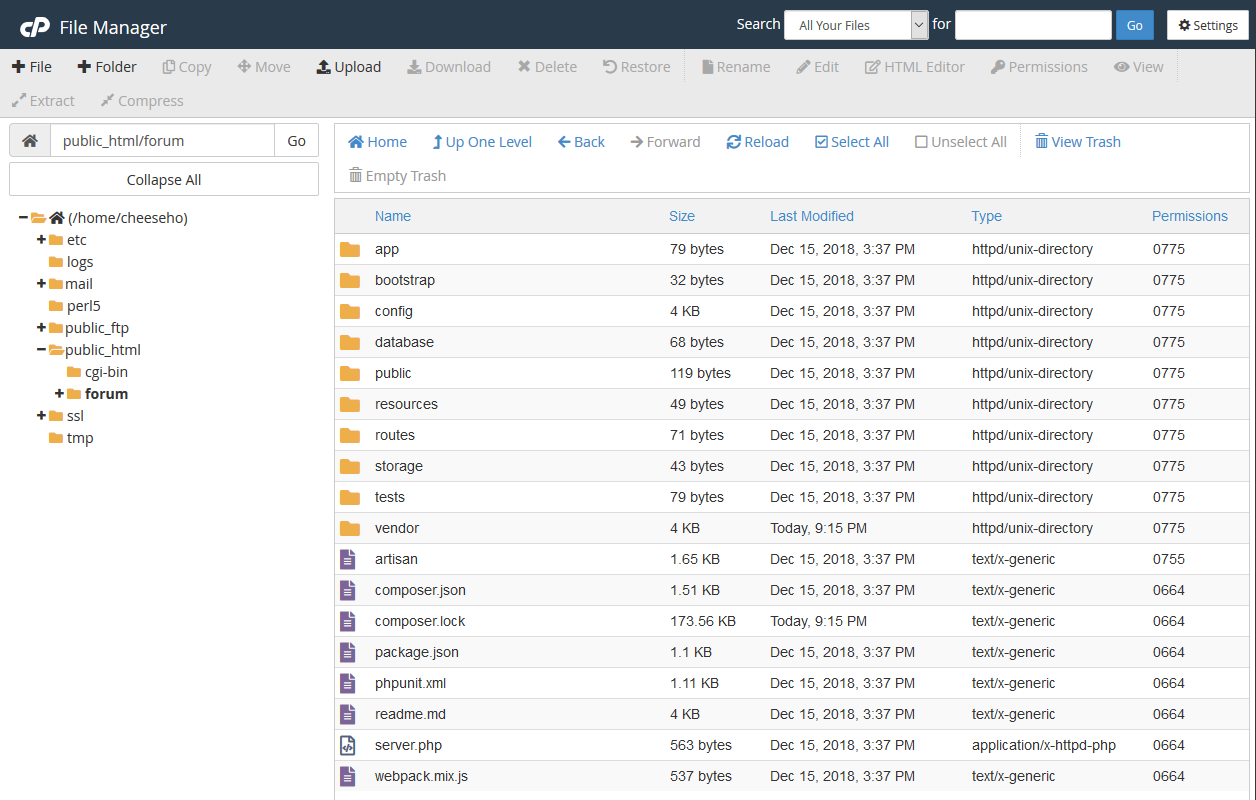
8. Zorg er voor dat bestanden welke beginnen met een punt weergegeven worden via de knop 'Settings' rechtsboven.
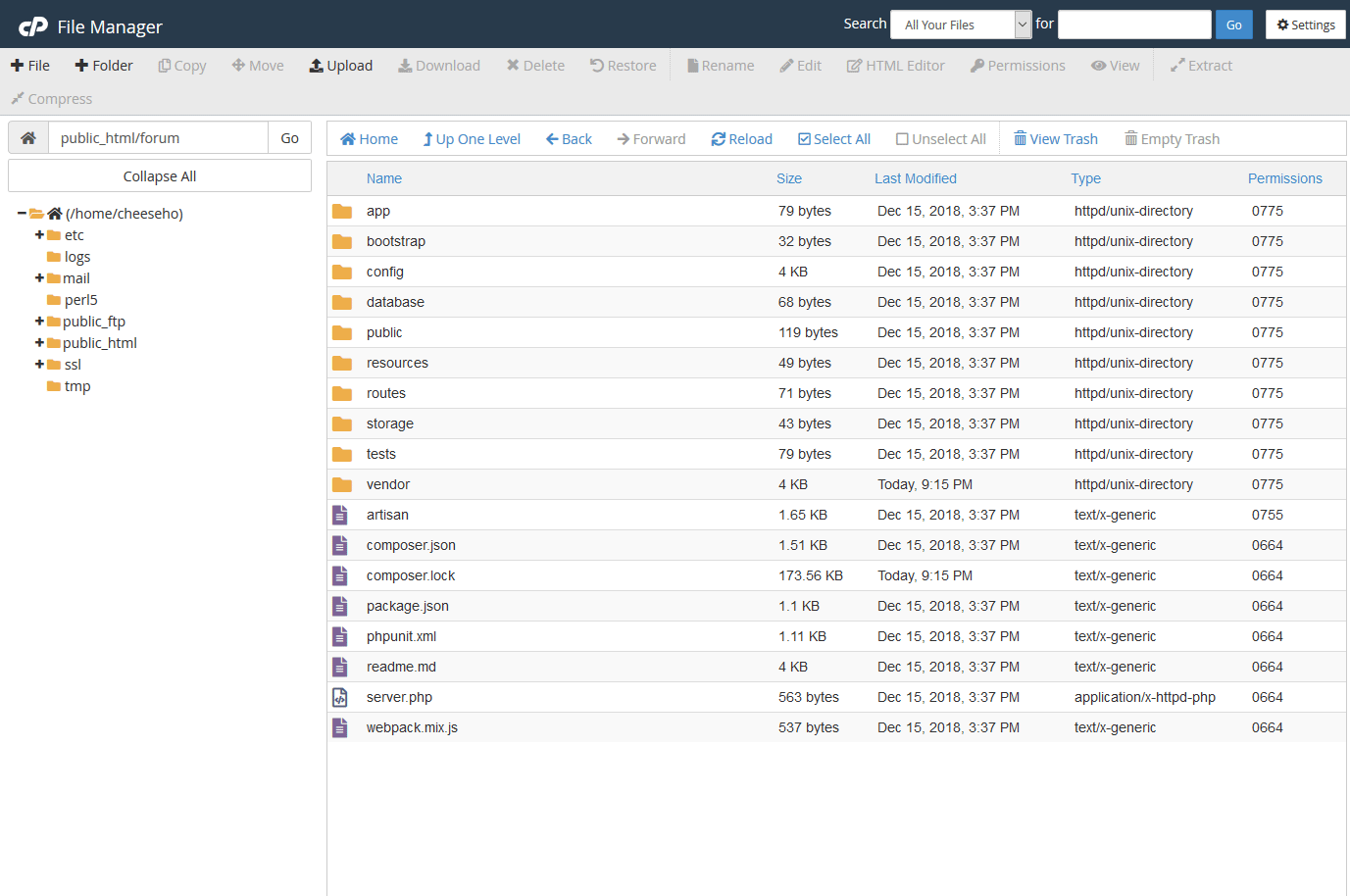
8. Eens daar aangekomen dien je een nieuw bestand met de naam '.htaccess' aan te maken.
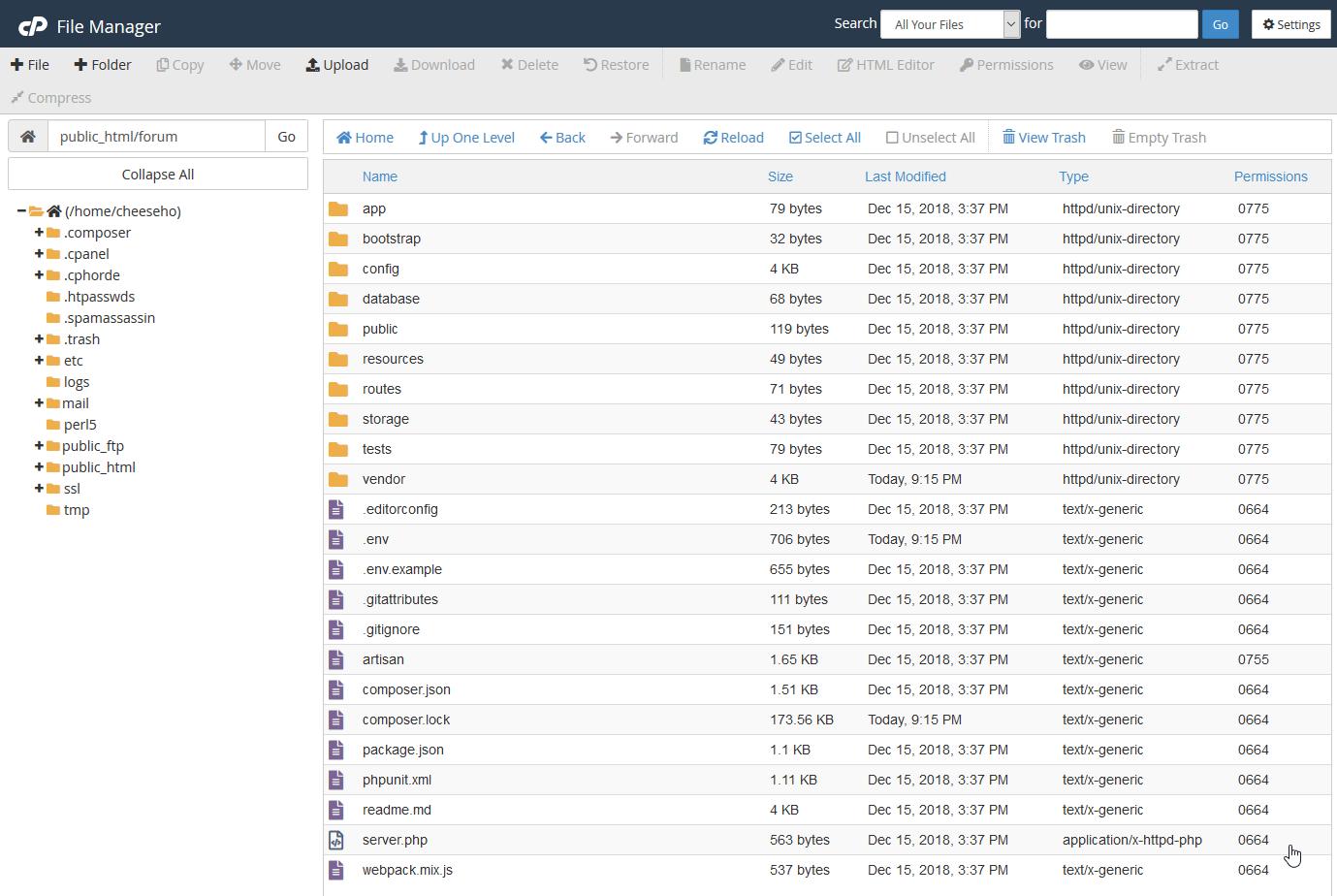
9. Bewerk het bestand en plak onderstaande tekst in het bestand.
```Options +FollowSymLinks -Indexes
RewriteEngine On
RewriteCond %{HTTP:Authorization} .
RewriteRule .* - [E=HTTP_AUTHORIZATION:%{HTTP:Authorization}]
RewriteCond %{REQUEST_FILENAME} !-d
RewriteCond %{REQUEST_FILENAME} !-f
RewriteRule ^ index.php [L]
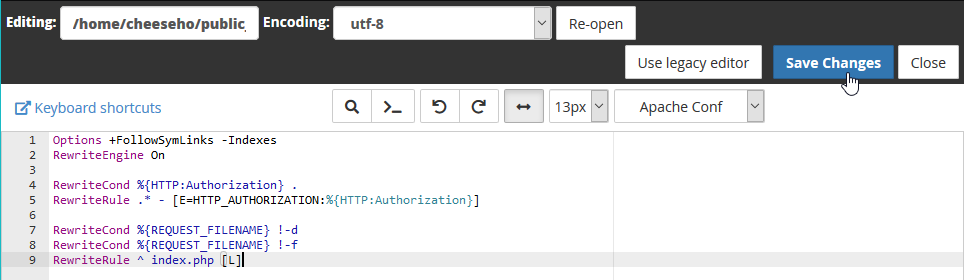
Bijgewerkt op: 14/08/2024
Dankuwel!